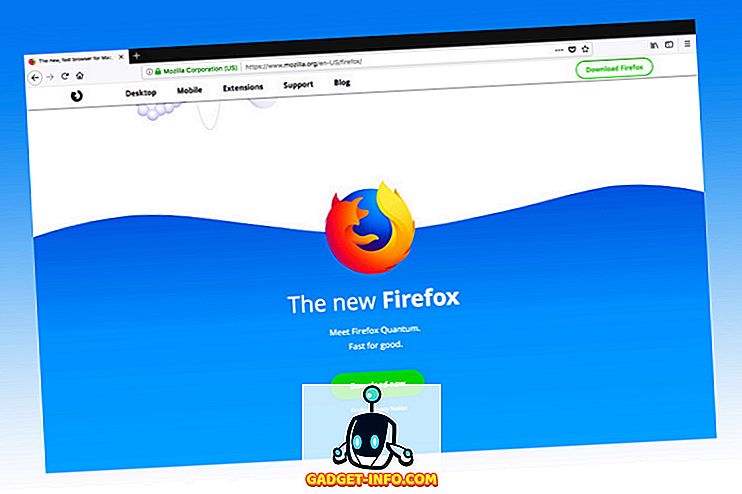Ați avut vreodată un număr mare de imagini pe calculatorul dvs. Mac, pe care trebuia să le sortați, să redimensionați și să le exportați în același format? Trebuie să fac în mod regulat asta, și dacă ești ca mine, probabil că vrei să o faci cât mai repede posibil. Din fericire, există o metodă foarte simplă și destul de intuitivă în MacOS Sierra, care vă va permite să redimensionați mai multe imagini în același timp. De asemenea, puteți converti direct un număr de imagini. În primul rând, să aruncăm o privire asupra modului în care puteți redimensiona loturile în Mac:
Batch Redimensionați imaginile în MacOS Sierra
Aplicația implicită de pe un Mac pentru a deschide și pentru a efectua modificări de bază în imagini este Previzualizare. În timp ce această aplicație arată incredibil de simplă, ascunde o multitudine de caracteristici care o fac extrem de utilă. O astfel de caracteristică, este abilitatea de a redimensiona un număr mare de imagini, într-un singur pas. Pentru a face acest lucru, puteți pur și simplu urmați pașii de mai jos:
1. Selectați toate imaginile pe care doriți să le redimensionați și deschideți-le pe toate în Previzualizare, apăsând " comanda + O ".

2. În bara laterală de examinare, veți putea vedea miniaturile pentru toate imaginile pe care le-ați deschis. Selectați oricare dintre ele și apăsați " comanda + A " pentru a selecta toate. Acum, faceți clic pe butonul " Afișați bara de instrumente de marcare " din Previzualizare. Când se deschide bara de instrumente pentru marcare, faceți clic pe butonul " Reglați dimensiunea ".

3. În caseta de dialog care se deschide, introduceți lățimea sau valoarea de înălțime dorită pentru toate imaginile și faceți clic pe " OK ".

Notă : introduceți numai înălțimea sau lățimea, pentru a păstra raportul de aspect. Dacă introduceți o înălțime sau o valoare a lățimii care este mai mare decât înălțimea sau lățimea unor imagini, acestea vor fi extinse pentru a se încadra în valoarea pe care ați introdus-o.
După ce faceți clic pe " OK ", toate imaginile selectate vor fi redimensionate pentru a se încadra în valorile pe care le-ați introdus. Ușor, nu? Puteți utiliza această metodă pentru a redimensiona rapid un număr mare de imagini pentru a se încadra în valorile pe care le doriți pentru ele.
Lot convertește formate de imagini multiple în MacOS Sierra
Un alt lucru minunat pe care îl puteți face cu previzualizarea este convertirea formatelor unui număr de imagini dintr-o dată. Puteți utiliza această metodă pentru a converti rapid un număr mare de imagini de la JPG la PNG, PNG la JPG și multe altele. De fapt, puteți utiliza această metodă pentru a converti rapid imaginile în oricare dintre formatele acceptate de Previzualizare. Pentru a face acest lucru, pur și simplu urmați pașii de mai jos:
1. Selectați toate imaginile pe care doriți să le convertiți și deschideți- le în Previzualizare.

2. În bara laterală de examinare, selectați oricare dintre imagini, apoi apăsați " comanda + A " pentru a selecta toate. Accesați " Fișier -> Exportați imaginile selectate ".

3. În caseta de dialog care se deschide, faceți clic pe "Opțiuni" pentru a vizualiza formatul pe care îl exportați. Din meniul derulant, selectați formatul în care doriți să convertiți imaginile și faceți clic pe "Alegeți".

După ce faceți acest lucru, toate imaginile selectate vor fi exportate în formatul selectat. Puteți utiliza această metodă pentru a exporta rapid un număr de imagini în oricare dintre formatele acceptate de Previzualizare.
Redimensionează lotul și convertește imaginile mai rapid cu previzualizare pe Mac
Previzualizarea este o aplicație care ascunde o sursă surprinzătoare de putere și poate să efectueze cu ușurință multe dintre lucrurile pe care le-ați putea folosi o aplicație terță parte sau un site web pentru. Puteți utiliza aceste metode pentru a sorta rapid toate imaginile dvs. și puteți efectua cu ușurință sarcini precum redenumirea lotului, redimensionarea și chiar conversia formatelor de imagine. Există o mulțime de alte opțiuni în Previzualizare și ar trebui să jucați cu siguranță cu ei pentru a descoperi mai multe capabilități ascunse. De asemenea, dacă întâmpinați probleme cu utilizarea Previzualizării pentru redimensionarea lotului sau conversia formatelor de imagine sau dacă știți despre o metodă mai ușoară de a face acest lucru, nu ezitați să ne anunțați în secțiunea de comentarii de mai jos.